目录
五、可下载驱动精灵(推荐) / 360驱动管理 进行检查修复
六、如果驱动工具检测存在驱动 local print queue 缺失,手动下载驱动安装
七、Win10数字签名禁用(步骤6中无法安装需禁用数字签名操作)
解决方案从以下几方面:
1、驱动检查设置更新安装;2、进程服务检查;
3、系统电源节能默认设置;
4、第三方驱动软件使用;
Win10禁用驱动程序强制签名;
一、测试鼠标是否存在问题
换个鼠标试下,如果鼠标灯亮,且能正常操作说明是鼠标坏了;
二、查看USB驱动及鼠标驱动
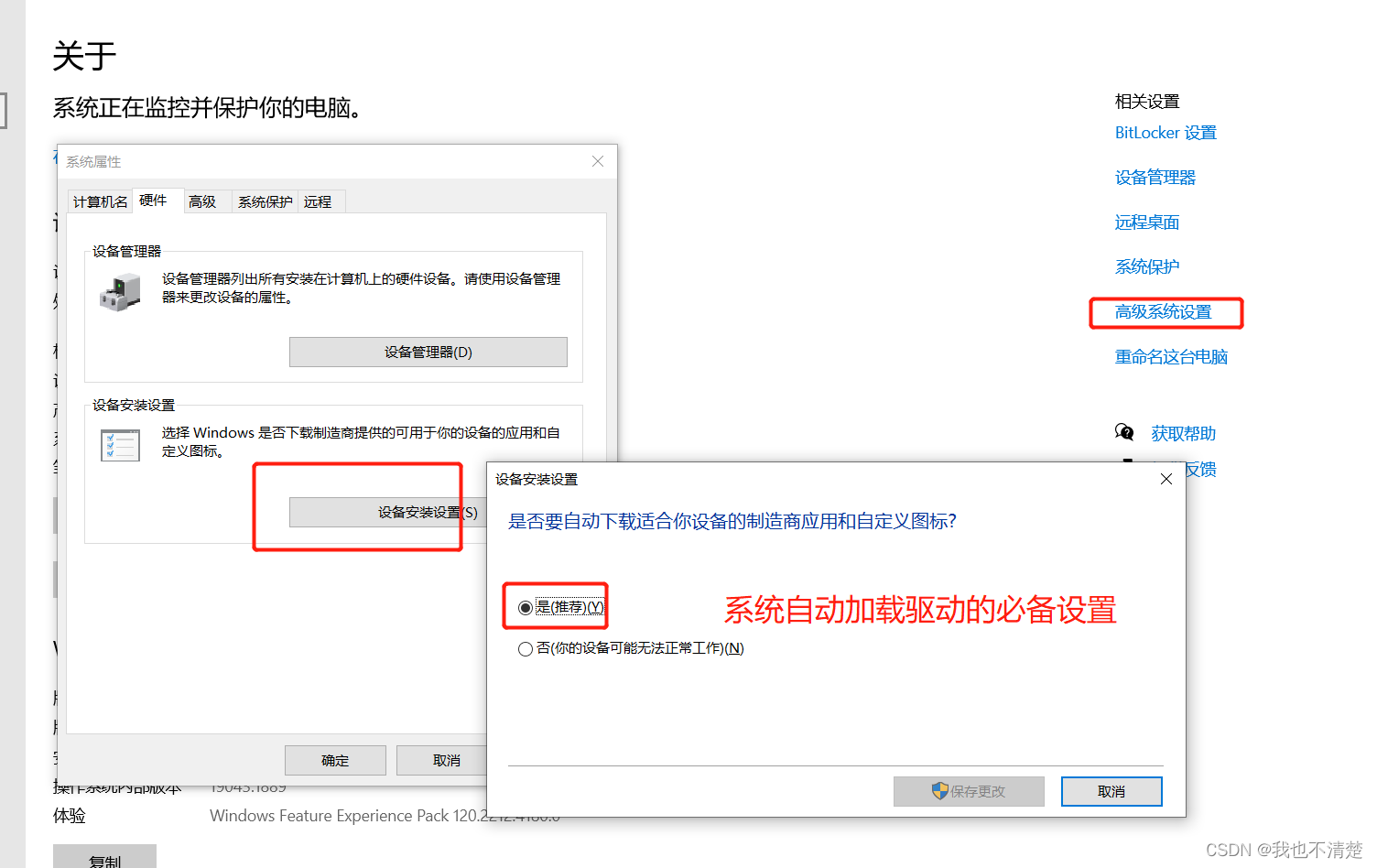
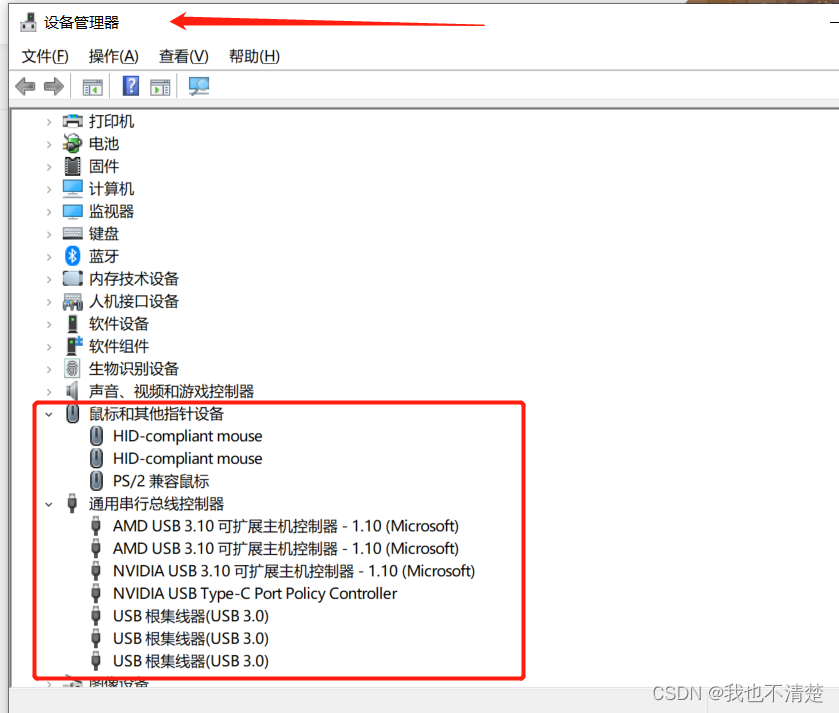
如果驱动存在警告,如黄色感叹号,可拔插鼠标重新自动更新驱动,或手动更新驱动
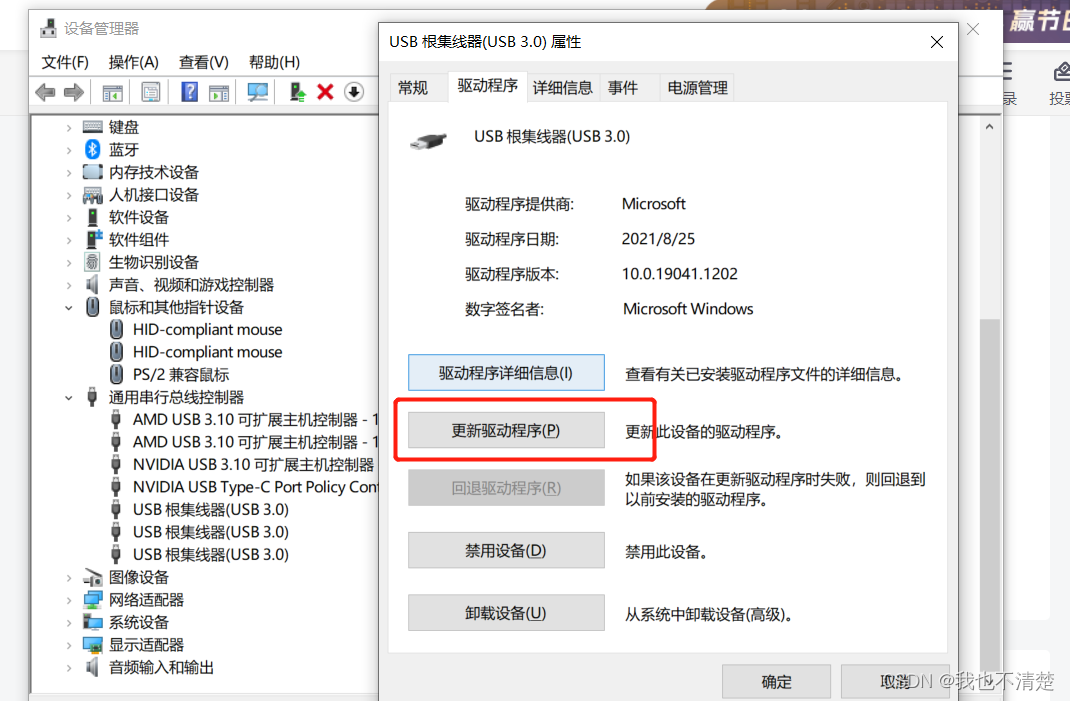
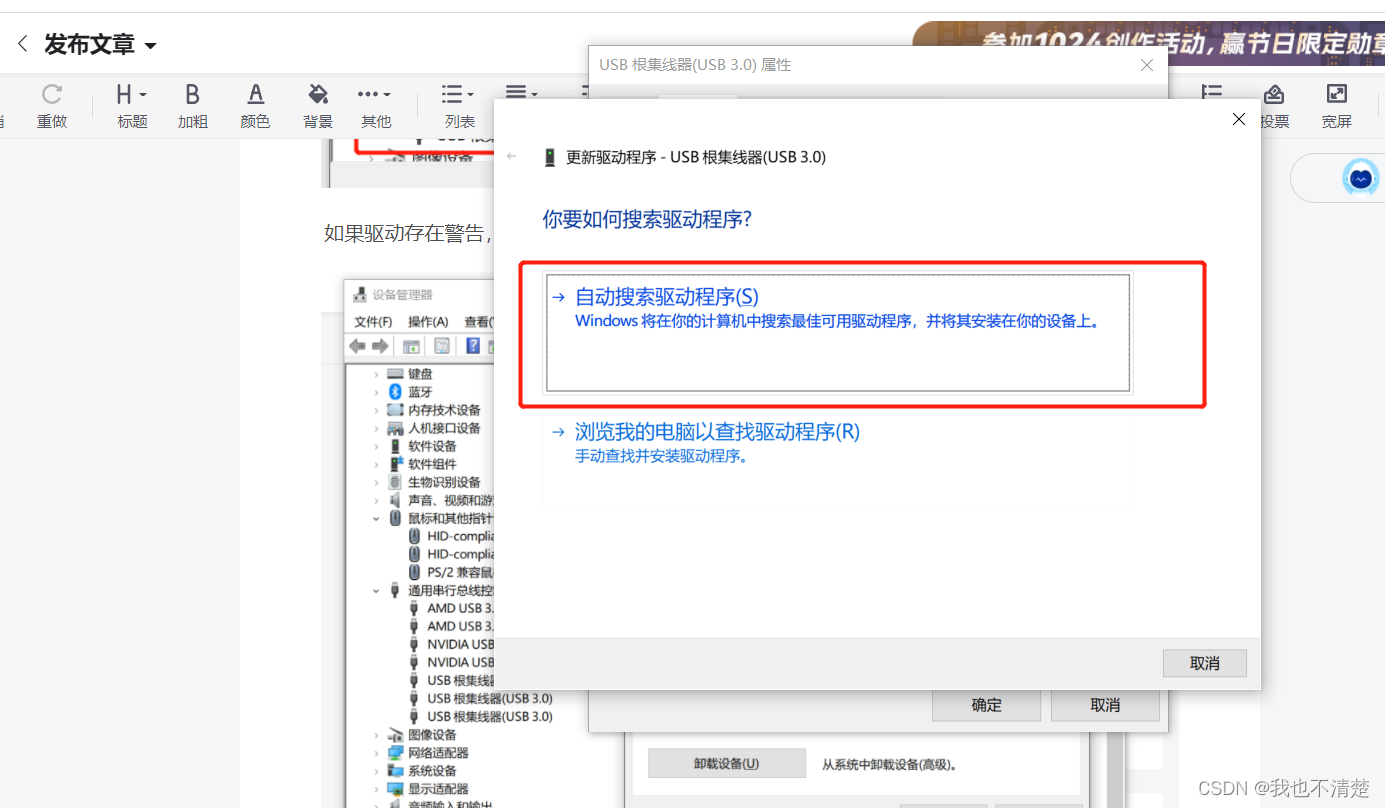
三、关闭系统电源管理节能停用USB功能设置
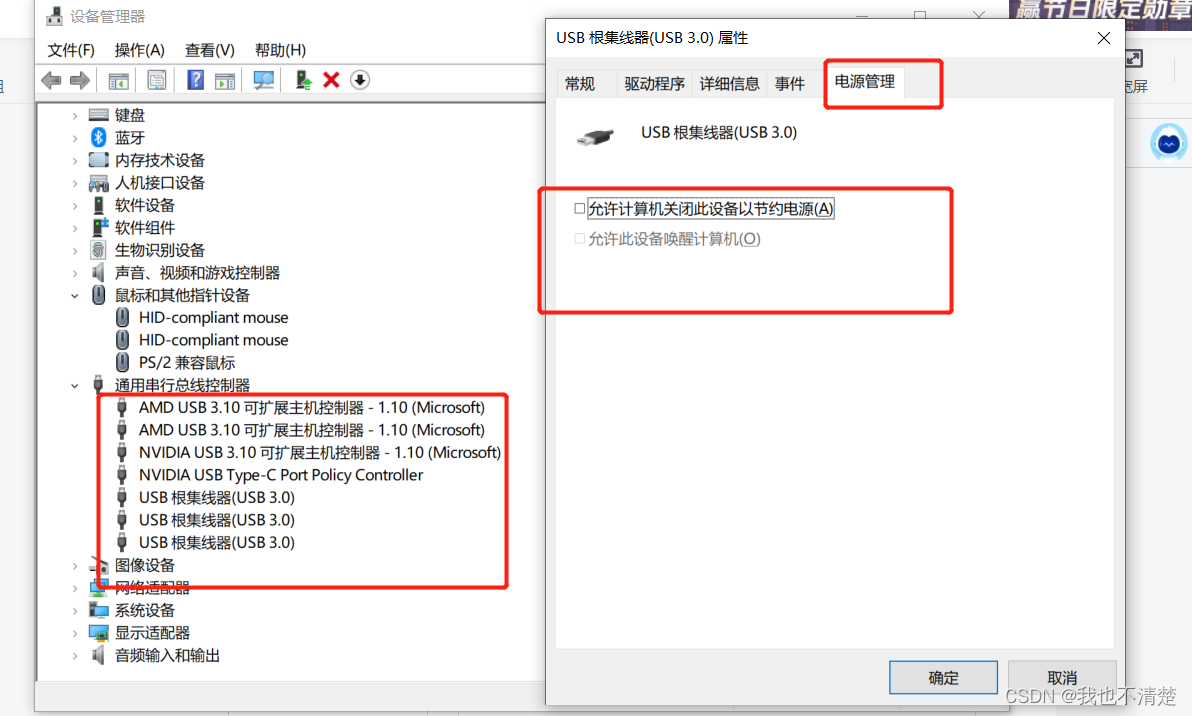
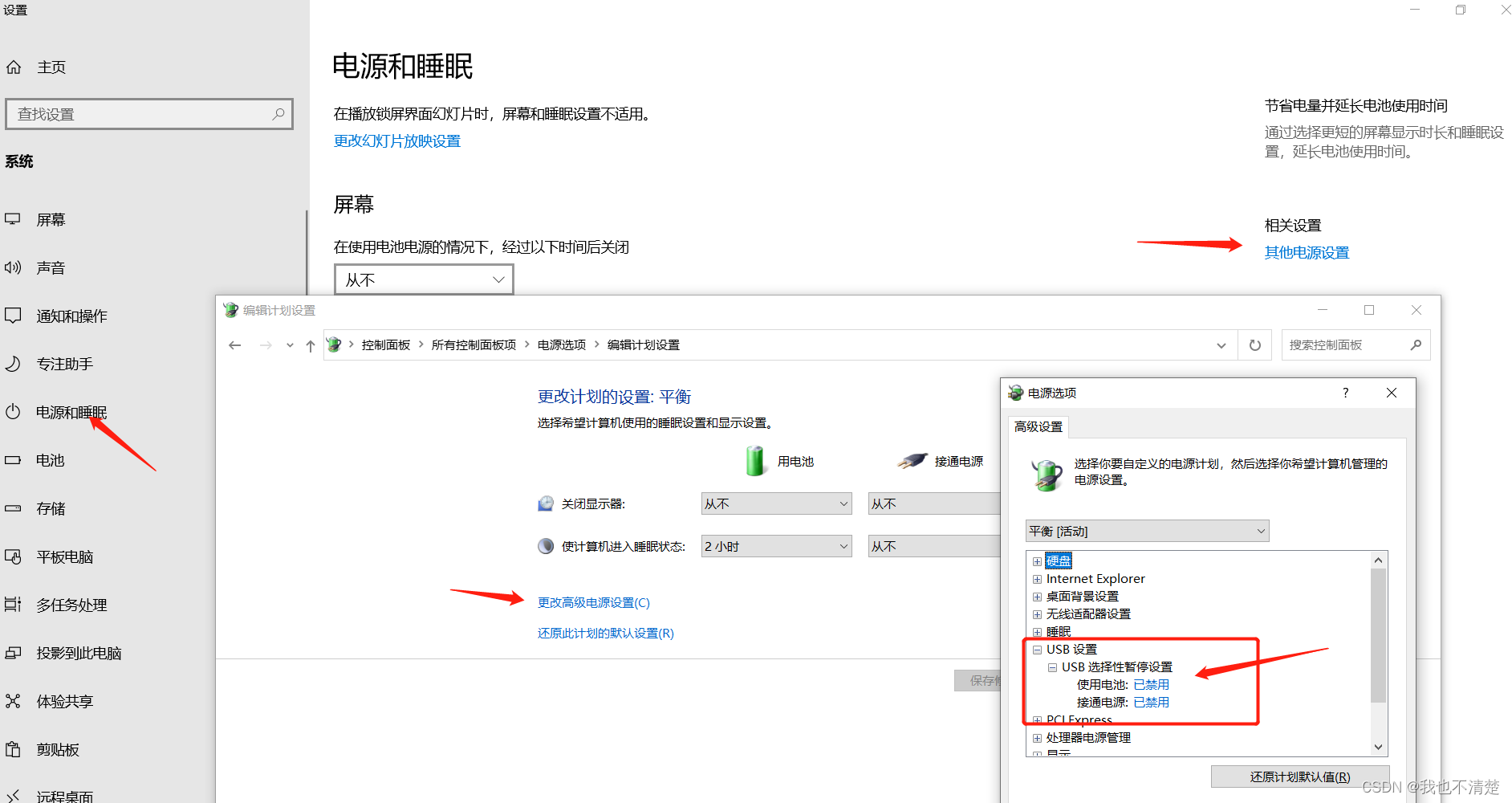
四、相关运行服务重启,并设置成自动,保持正在运行状态
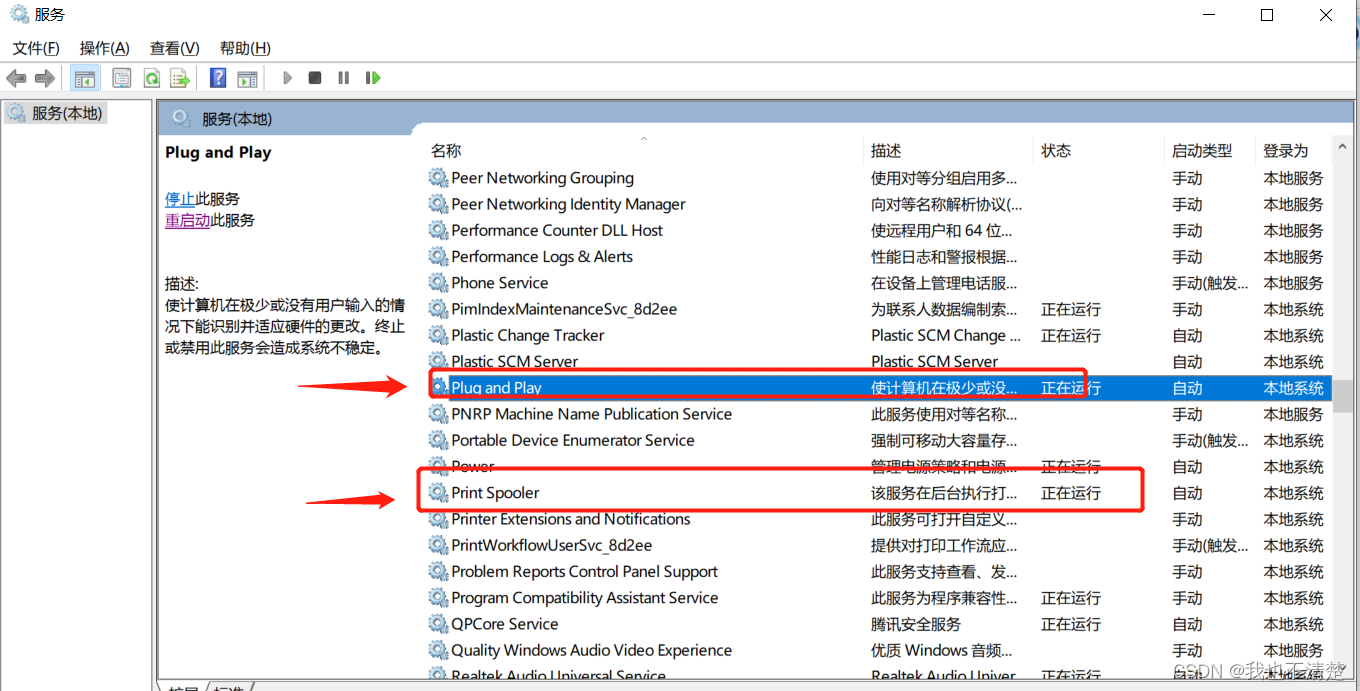
五、可下载驱动精灵(推荐) / 360驱动管理 进行检查修复
六、如果驱动工具检测存在驱动 local print queue 缺失,手动下载驱动安装
1:local print queue 下载 微软官网
或者可以从我的上传资源中下载,0币
2:解压右键安装 PrintQueue.inf
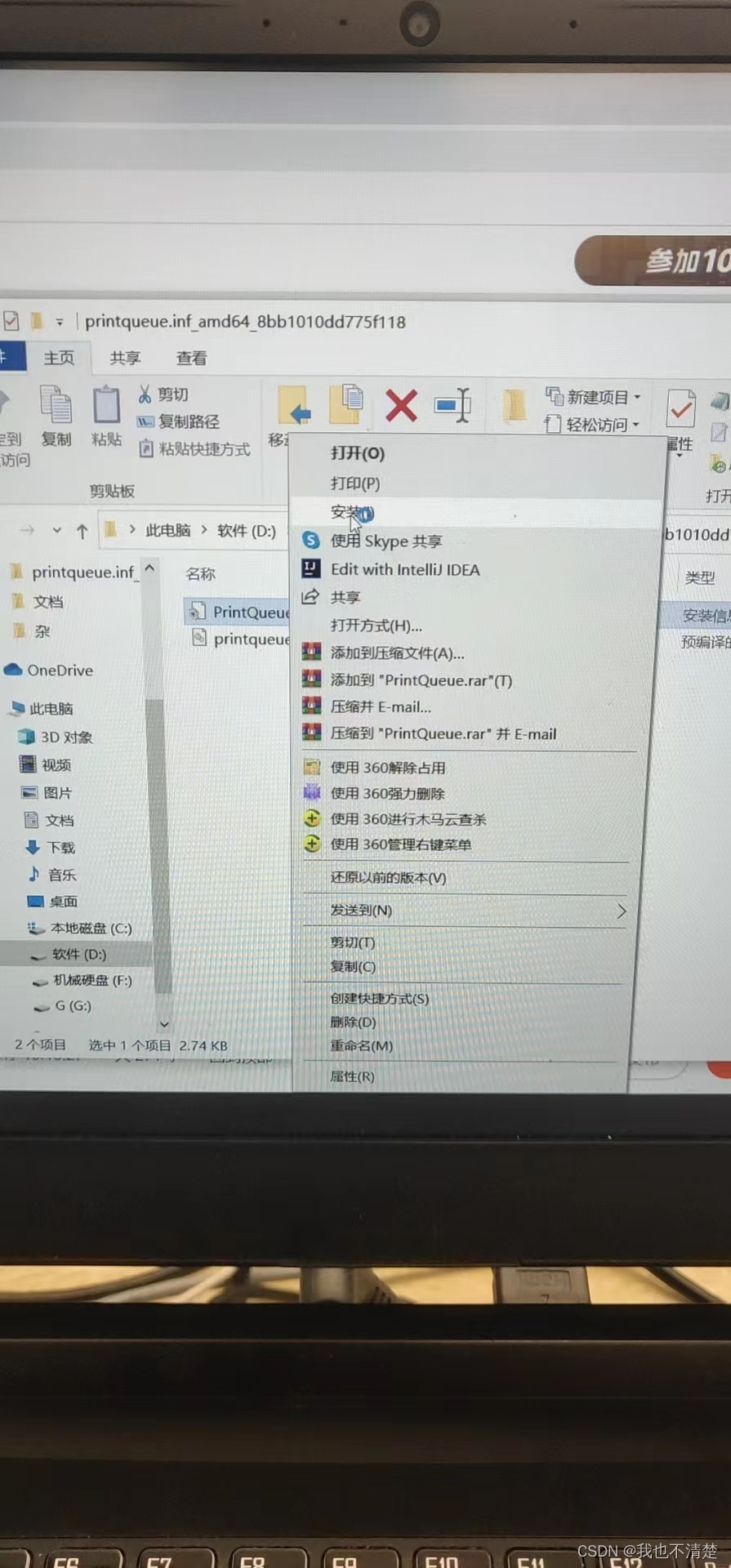
如果提示 第三方inf不包含数字签名
七、Win10数字签名禁用(步骤6中无法安装需禁用数字签名操作)
(1)、首先按住Shift+鼠标点重启,进入到这个界面,选择疑难解答
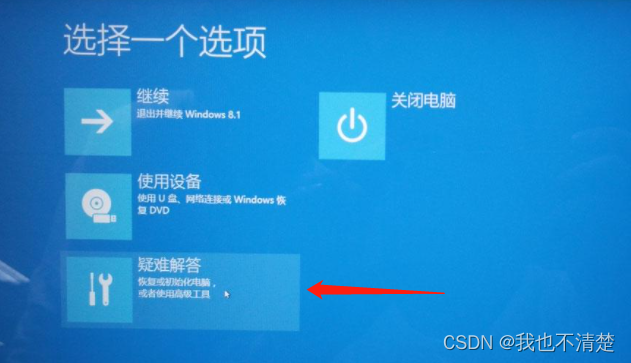
(2)、高级选项
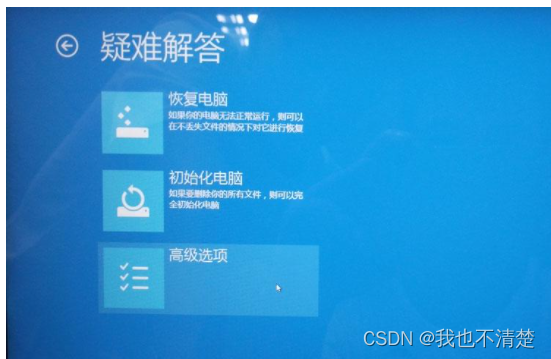
(3)、启动设置

(4)、点重启

(5)、 按数字7或功能键F7,选择禁用驱动程序强制签名选项

本文含有隐藏内容,请 开通VIP 后查看